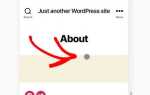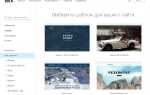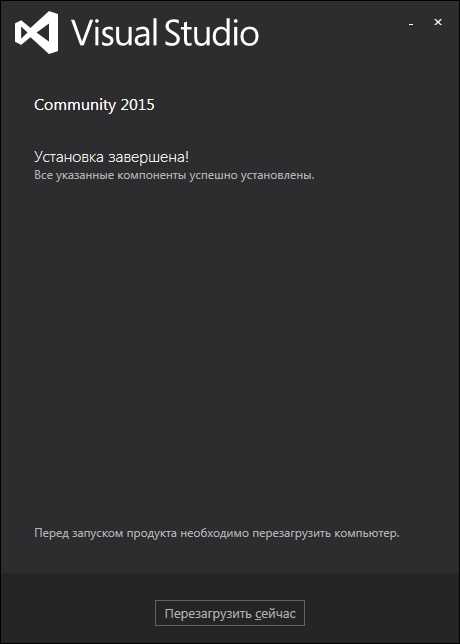
Visual Studio 2015 – стабильная среда разработки, поддерживающая проекты на C++, C#, Visual Basic, F# и других языках. Несмотря на то что Microsoft прекратила основной цикл поддержки этой версии, она остаётся востребованной для работы с унаследованным кодом и старыми библиотеками. Чтобы корректно запустить Visual Studio 2015 на современном ПК, необходимо учесть несколько ключевых нюансов.
Убедитесь, что установлен Microsoft .NET Framework 4.6 – это обязательное условие для запуска самой среды и ряда компонентов. Он входит в дистрибутив Visual Studio 2015, но на некоторых версиях Windows 10 и выше его требуется активировать вручную через «Включение компонентов Windows».
Для установки желательно использовать Visual Studio 2015 Update 3 – последнюю официальную сборку, включающую исправления критических ошибок и улучшенную совместимость с Windows 10. Загрузка должна выполняться только с официального сайта Microsoft или из проверенных архивов MSDN, так как неофициальные сборки могут содержать модифицированные исполняемые файлы.
После установки важно запустить IDE от имени администратора. Это позволяет корректно инициализировать компоненты, такие как Visual C++ Redistributable и Windows SDK. Если при запуске возникают ошибки COM или зависания при открытии проекта, проверьте наличие и актуальность системных библиотек: vc140.dll, msvcp140.dll, ucrtbase.dll.
При использовании Windows 11 может потребоваться включение режима совместимости с Windows 8. Это делается через свойства ярлыка запуска: вкладка «Совместимость» → установить флажок «Запустить программу в режиме совместимости». Также стоит отключить изоляцию ядра (Core Isolation) в настройках безопасности Windows, если среда запускается с ошибками безопасности или нарушением подписей драйверов.
Проверка системных требований для установки Visual Studio 2015

Перед установкой Visual Studio 2015 убедитесь, что ваша система соответствует необходимым характеристикам. Операционная система должна быть не ниже Windows 7 с пакетом обновлений SP1. Также поддерживаются версии Windows 8.1, Windows 10, Windows Server 2008 R2 SP1 и новее.
Минимальный объём оперативной памяти – 1,5 ГБ для 32-битных систем и 2 ГБ для 64-битных. Однако для комфортной работы рекомендуется от 4 ГБ и выше. Свободное место на диске – от 10 до 20 ГБ в зависимости от выбранных компонентов.
Требуется процессор с тактовой частотой не ниже 1,6 ГГц с поддержкой архитектуры x86 или x64. Поддержка инструкций SSE2 обязательна. Убедитесь в наличии .NET Framework 4.5.1 или выше, иначе установка не начнётся.
Для загрузки установочных файлов и обновлений потребуется подключение к интернету. Также важно наличие прав администратора, так как установка вносит изменения в системные каталоги и реестр.
Загрузка установочного файла Visual Studio 2015 с официального источника
Для загрузки Visual Studio 2015 необходимо перейти на официальный сайт Microsoft, а именно в раздел архивных выпусков. Адрес страницы: my.visualstudio.com/Downloads. Для доступа потребуется учётная запись Microsoft. Регистрация бесплатна.
После входа откройте поиск и введите «Visual Studio 2015». В списке появятся различные редакции: Community, Professional, Enterprise. Выберите нужную. Наиболее доступный вариант – Visual Studio 2015 Community, предназначенный для индивидуальных разработчиков и небольших команд.
Нажмите «Download» рядом с нужной редакцией. Будет предложен установочный файл – обычно это web-установщик с расширением *.exe, например vs_community.exe. Этот файл загружает компоненты из интернета в процессе установки, поэтому стабильное подключение к сети обязательно.
Если требуется автономная установка, прокрутите страницу до ссылки «ISO» или воспользуйтесь Microsoft Visual Studio Dev Essentials – раздел содержит образы ISO для офлайн-установки. Размер файла может превышать 7 ГБ. После загрузки ISO-файла его нужно смонтировать или записать на носитель.
Используйте только официальные источники. Сторонние сайты часто распространяют модифицированные или устаревшие версии, что может привести к проблемам совместимости и безопасности.
Выбор необходимых компонентов при установке Visual Studio 2015
При установке Visual Studio 2015 важно заранее определить, какие компоненты действительно нужны. Это позволяет сократить время установки, уменьшить нагрузку на диск и избежать конфликтов в будущем.
- Visual C++ – обязательный компонент для разработки на C и C++. Установите «Microsoft Foundation Classes for C++», если планируется работа с Windows-приложениями.
- .NET Framework 4.6 SDK и Targeting Pack – необходимы для разработки под .NET. Без них невозможно будет создать или открыть проекты, ориентированные на эту платформу.
- Entity Framework Tools – включите, если работаете с базами данных через ORM. Без них редактор моделей и генерация кода будут недоступны.
- Web Developer Tools – необходимы при создании ASP.NET-приложений. Обязательно активируйте IIS Express и поддержку HTML/JS.
- SQL Server Data Tools – включайте только при разработке под SQL Server. Добавляет поддержку проектирования баз данных прямо из IDE.
- Blend for Visual Studio – требуется, если вы планируете разрабатывать интерфейсы в XAML. Особенно полезен при создании WPF и UWP-приложений.
- Git for Windows – устанавливается отдельно, но доступен из установщика. Нужен, если вы используете Git как систему контроля версий.
Не устанавливайте компоненты для языков, с которыми не планируете работать: F#, Python, JavaScript/TypeScript – их поддержка добавляет десятки мегабайт. Аналогично, отключите эмуляторы Windows Phone и Android, если не занимаетесь мобильной разработкой – они требуют более 5 ГБ свободного места.
Для большинства задач в корпоративной среде достаточно установить компоненты для C#, .NET и SQL. Остальные включайте только при реальной необходимости, так как Visual Studio 2015 не поддерживает автоматическое обновление установленных пакетов и изменение конфигурации требует полного перезапуска установщика.
Решение проблем с установкой Visual Studio 2015 на Windows 10 и 11
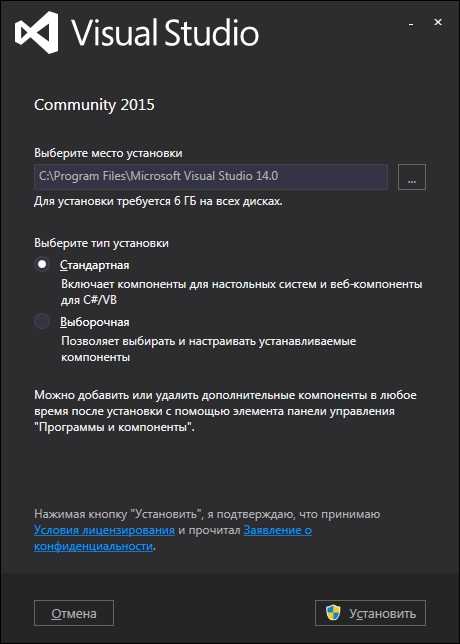
Visual Studio 2015 не всегда корректно устанавливается на современные версии Windows из-за устаревших компонентов и несовместимости с актуальными библиотеками. Прежде чем запускать установщик, отключите SmartScreen и временно деактивируйте антивирус – они могут блокировать установочные скрипты.
Скачивайте установщик только с официального сайта Microsoft или из раздела архивных версий Visual Studio. Используйте ISO-образ вместо веб-установщика: так вы исключите ошибки загрузки и получите полный комплект компонентов.
Перед началом установки вручную установите .NET Framework 3.5 через «Включение или отключение компонентов Windows». Это обязательное условие – Visual Studio 2015 использует его в процессе установки и работы некоторых модулей.
Если появляется ошибка о невозможности установить Visual C++ Redistributable, предварительно удалите все версии Visual C++ 2015–2019 через «Программы и компоненты» и перезапустите ПК. Установка прервётся, если обнаружена несовместимая редакция пакета.
При ошибке с кодом 0x80070643 проверьте целостность системы через команду sfc /scannow в PowerShell с правами администратора. Повреждённые системные файлы препятствуют корректной установке компонентов Visual Studio.
После установки обновите Visual Studio 2015 до версии Update 3. Это решает критические баги совместимости с Windows 10 и 11 и включает поддержку платформы .NET Core SDK 1.x.
Для стабильной работы на Windows 11 рекомендуется запускать Visual Studio в режиме совместимости с Windows 8. Щёлкните правой кнопкой мыши по ярлыку, откройте «Свойства» – «Совместимость», активируйте нужный режим и сохраните изменения.
Активация Visual Studio 2015 с помощью лицензионного ключа
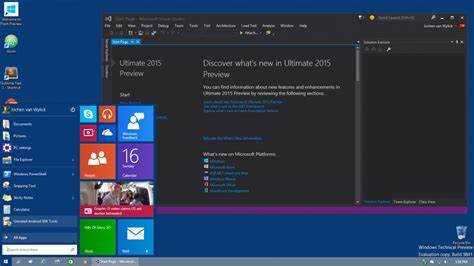
Для полноценной работы Visual Studio 2015 требуется активация с помощью действительного лицензионного ключа. Без активации доступны только ограниченные функции, срок действия пробной версии – 30 дней.
- Откройте Visual Studio 2015.
- В верхнем меню выберите Help → Register Product.
- В открывшемся окне нажмите Unlock with a Product Key.
- Введите лицензионный ключ, полученный при покупке, и нажмите Apply.
Если ключ действителен, продукт будет активирован немедленно. В противном случае проверьте:
- Точность введённых символов (учитывайте дефисы и регистр).
- Подключение к интернету – активация требует онлайн-проверки.
- Совместимость ключа – ключи от других версий Visual Studio не подходят.
Для корпоративных пользователей активация может выполняться через сервер активации по ключу корпоративной лицензии (VLK). В этом случае настройка производится системным администратором через командную строку с использованием средства slmgr.vbs.
Проверить статус активации можно через тот же раздел Help → Register Product – в нижней части окна будет указано: «Product successfully activated».
Первый запуск Visual Studio 2015 после установки

После установки откройте Visual Studio 2015 через меню «Пуск» или ярлык на рабочем столе. При первом запуске система предложит авторизоваться с помощью учетной записи Microsoft. Это необязательно, но позволяет получить доступ к расширениям и облачным сервисам.
Далее появится окно выбора среды разработки. Выберите профиль, соответствующий вашим задачам: «Общие», «Программирование на C#», «Веб-разработка» и др. Это задаст начальные настройки интерфейса и подсветки кода.
Visual Studio автоматически проведет первоначальную настройку среды и индексацию файлов. Это занимает от 1 до 5 минут в зависимости от мощности компьютера и установленного ПО.
Чтобы проверить корректность установки, создайте новый проект через Файл → Создать → Проект, выберите шаблон «Консольное приложение» для C# или C++, задайте имя и путь. После создания запустите сборку и выполнение проекта с помощью кнопки «Запуск» или клавиши F5.
Если возникают ошибки при сборке, проверьте наличие всех компонентов .NET Framework и SDK, установленных вместе с Visual Studio. Для этого откройте Панель управления → Программы и компоненты и убедитесь, что нужные пакеты присутствуют.
Рекомендуется сразу обновить Visual Studio через Справка → Проверить обновления для получения последних исправлений и повышения стабильности.
Настройка среды разработки под C++, C# или другие языки

Для проектов на C++ важно активировать поддержку платформы Windows SDK (версия 8.1 или выше), а также установить инструменты для работы с библиотеками STL и ATL. В свойствах проекта укажите правильную платформу целевой системы (x86, x64 или ARM), чтобы избежать проблем с компиляцией.
Для C# рекомендуется использовать шаблоны проектов .NET Framework 4.6 или новее, так как Visual Studio 2015 не поддерживает последние версии .NET Core. В настройках сборки стоит проверить целевую платформу и обеспечить правильное указание версии языка C# в свойствах проекта.
Для других языков, таких как Visual Basic или F#, требуется установка соответствующих расширений через менеджер установки Visual Studio. Настройка среды под эти языки включает выбор целевой платформы, настройку отладчика и интеграцию с системами контроля версий.
Обязательно настройте пути к дополнительным библиотекам и заголовочным файлам через «Свойства проекта» → «VC++ Directories» для C++ или через «References» для C#. Для повышения производительности сборки используйте опции многопоточной компиляции и минимизации предупреждений, активируемые в свойствах компилятора.
Для интеграции с системами контроля версий, такими как Git или TFS, настройте подключение в разделе «Team Explorer». Это позволит автоматически отслеживать изменения и облегчить совместную работу над проектами.
Для удобства разработки рекомендуются плагины и расширения, доступные в Visual Studio Gallery, например, ReSharper для C# и Visual Assist для C++, которые ускоряют написание и рефакторинг кода.
Обновление Visual Studio 2015 до последней версии через встроенный механизм
Для обновления Visual Studio 2015 до актуального состояния используйте встроенный механизм обновлений. Запустите Visual Studio, перейдите в меню Справка и выберите пункт Проверить наличие обновлений. Откроется окно установщика, который проверит доступные патчи и обновления для вашей версии.
Рекомендуется выполнять обновления поочередно, начиная с последних накопительных пакетов (Update 3 – последний крупный апдейт для VS2015). При обнаружении обновлений установщик автоматически загрузит и предложит применить их. Процесс может занять от нескольких минут до получаса, в зависимости от скорости интернет-соединения и конфигурации ПК.
После завершения установки всех обновлений перезапустите Visual Studio для корректного применения изменений. При необходимости повторите проверку обновлений, чтобы убедиться, что система полностью актуальна.
Если встроенный механизм не обнаруживает обновлений, несмотря на устаревшую версию, загрузите последний Update 3 напрямую с официального сайта Microsoft и установите его вручную.
Вопрос-ответ:
Какие системные требования необходимы для запуска Visual Studio 2015 на компьютере?
Для установки и работы Visual Studio 2015 ваш ПК должен иметь не менее 1,6 ГГц процессор, 1 ГБ оперативной памяти для 32-битной версии или 2 ГБ для 64-битной, минимум 20 ГБ свободного места на жестком диске и операционную систему Windows 7 или новее. Также желательно иметь разрешение экрана не ниже 1024×768 пикселей.
Как правильно установить Visual Studio 2015, если у меня уже установлена более новая версия?
Можно установить Visual Studio 2015 параллельно с более новыми версиями. Рекомендуется перед установкой закрыть все активные приложения и создать точку восстановления системы на случай проблем. Затем запустите установочный файл Visual Studio 2015 и следуйте инструкциям мастера установки, выбирая необходимые компоненты. При этом версии не конфликтуют друг с другом.
Что делать, если Visual Studio 2015 не запускается после установки?
Если приложение не стартует, проверьте, установлены ли все обновления Windows и необходимые компоненты, такие как .NET Framework. Попробуйте запустить Visual Studio с правами администратора. Также можно восстановить установку через Панель управления или переустановить программу. Если ошибка сохраняется, стоит посмотреть логи запуска для определения причины.
Можно ли использовать Visual Studio 2015 для разработки приложений на новых версиях .NET?
Visual Studio 2015 поддерживает разработку приложений на версиях .NET Framework до 4.6. Если требуется работать с более современными версиями .NET, лучше использовать новые редакции Visual Studio, так как они поддерживают последние версии платформы и имеют расширенные возможности.
Какие настройки нужно изменить для оптимальной работы Visual Studio 2015 на слабом ПК?
Для улучшения производительности рекомендуется отключить автоматические обновления, уменьшить количество открываемых окон и панелей, отключить подсветку синтаксиса и проверки в реальном времени. Также стоит увеличить объем виртуальной памяти и убедиться, что на диске достаточно свободного пространства для временных файлов Visual Studio.
Что нужно сделать, чтобы установить Visual Studio 2015 на компьютер с Windows 10?
Для установки Visual Studio 2015 на Windows 10 необходимо сначала скачать установочный файл с официального сайта Microsoft или использовать дистрибутив с диска. После запуска инсталлятора следуйте инструкциям на экране, выберите нужные компоненты и дождитесь окончания установки. Рекомендуется проверить наличие последних обновлений через Центр обновлений Windows и установить их для стабильной работы программы.
Почему Visual Studio 2015 не запускается после установки и что делать в такой ситуации?
Если Visual Studio 2015 не запускается после установки, возможно, проблема связана с несовместимостью версий компонентов или повреждением файлов. Рекомендуется проверить, установлены ли все обновления Windows и Microsoft .NET Framework. Также стоит попробовать запустить программу от имени администратора и временно отключить антивирусное ПО. Если это не помогает, можно выполнить восстановление установки через Панель управления или полностью удалить Visual Studio с последующей новой установкой.